如何在win7電腦總打開任務欄縮略圖預覽功能
 2018/12/26
2018/12/26
 147
147
想必大家都知道,這個任務欄縮略圖預覽功能在咱們的win7電腦中是自帶的,不需要咱們再去設置,再去開啟,但是不少用戶為了優化系統,會使用一系列的優化軟件,而這些優化軟件則有可能出現判斷錯誤的情況,造成咱們win7電腦中的任務欄縮略圖預覽功能被關閉。那么出現這種任務欄縮略圖預覽功能被關閉的情況,咱們要如何操作才能將它重新開啟呢?下面,黑鯊裝機大師小編就詳細的來介紹一下吧!
1.首先,咱們將鼠標移動到下方的任務欄管理窗口上,然后找到一個空白處,點擊鼠標右鍵,在出現的下滑菜單中,咱們選擇菜單中的屬性選項。
2.之后,咱們就可以看到任務欄和開始菜單屬性窗口了,在窗口下方,咱們就可以找到“Aero Peek預覽桌面”選項了,咱們將這個選項勾選上,然后點擊確定保存設置就可以了。
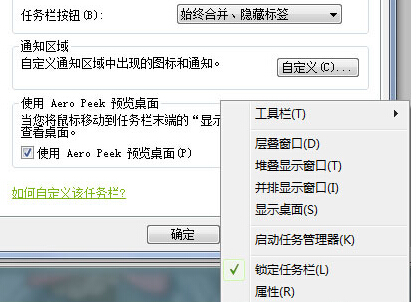
3.之后,咱們同時按下鍵盤上的win+R快捷鍵打開電腦的運行窗口,然后在其中輸入gpedit.msc并單擊回車,在打開的組策略編輯器窗口中,咱們依次點擊展開用戶配置——管理模版——“開始”菜單和任務欄,之后,咱們找到右側窗口中的關閉任務欄縮略圖選項并雙擊打開,在打開的窗口中選擇已禁用即可。
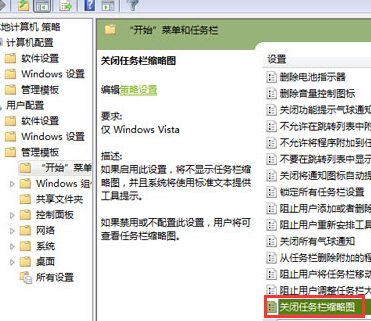
以上就是黑鯊裝機大師小編為大家帶來的如何在win7電腦總打開任務欄縮略圖預覽功能教程。大家都學會了嗎?按照上述操作,就能再次打開任務欄縮略圖功能了,是不是很方便呢?希望可以幫到大家哦~想要學習更多關于系統方面的教程請關注黑鯊裝機大師官網!
